Avec les iPads en classe.
Trois mois se sont écoulés, les élèves sont maintenant familiers de l’outil. Il n’y a plus (ou presque plus) d’obstacle à son utilisation en classe.
J’ai introduit un changement dans notre fonctionnement : les élèves s’inscrivent désormais seuls pour travailler / jouer (vaste débat) sur les iPads : aux moments des ateliers autonomes. 
Si son étiquette prénom est disponible, l’enfant l’accroche et se dirige vers un iPad libre : toute la classe doit être passée avant qu’il puisse s’en servir à nouveau. Les élèves acquièrent ainsi plus d’autonomie et je reste plus disponible pour d’autres tâches que cette répartition sur l’outil dans la classe. Ils ressentent sans doute aussi plus d’équité avec ce mode de fonctionnement.
C’est aussi une occasion supplémentaire de mobiliser la lecture de son prénom dans une écriture nouvelle pour eux (sans photo pour les petits, en script pour les moyens).
Les moments d’activité avec la maîtresse, ateliers guidés ou autonomes :
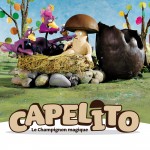 Nous sommes allés au cinéma, voir “Capelito le champignon magique”. Cette sortie a été l’occasion d’utiliser les iPads de différentes manières :
Nous sommes allés au cinéma, voir “Capelito le champignon magique”. Cette sortie a été l’occasion d’utiliser les iPads de différentes manières :
Avant la sortie :
– En classe entière, consulter des photos du cinéma lui-même (quelques élèves appréhendaient de quitter l’école) : (sa)voir où l’on va, en parler, situer un lieu pour s’apaiser.
J’économise grâce aux iPads le coût de reproductions en couleur, de belle taille, qui auraient été nécessaires pour ce (rapide) moment de langage.
Après la sortie :
- Nous avons regardé des photos extraites du film afin de se rappeler plus facilement (avec un support visuel) les différentes situations : associer une image et un épisode, et resituer un moment en le recontextualisant constituent des situations d’apprentissage langagier essentielles en maternelle.
Je ne souhaite pas, en les emmenant au cinéma, que mes élèves “consomment” des images mais qu’ils s’en saississent comme objets de langage et de création personnelle, qu’ils en discutent, “j’ai aimé, je n’ai pas aimé … et POURQUOI ?”, qu’ils échangent autour de ce moment. 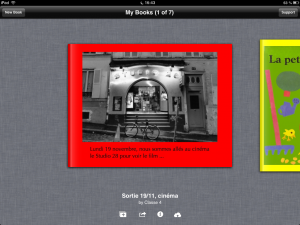 Nous avons créé un livre numérique sonore (“eBook”) pour transmettre cet événement aux élèves absents à cette sortie (3 enfants) et aux familles qui peuvent le regarder / entendre à l’accueil le matin, puisqu’il est sur les 4 iPads de la classe.
Nous avons créé un livre numérique sonore (“eBook”) pour transmettre cet événement aux élèves absents à cette sortie (3 enfants) et aux familles qui peuvent le regarder / entendre à l’accueil le matin, puisqu’il est sur les 4 iPads de la classe.
L’objet numérique créé avec BookCreator reprend la chrononologie de l’événement : se préparer, mettre les manteaux, les colliers, se rappeler le trajet et le verbaliser, l’entrée au cinéma, les films eux-mêmes, le trajet de retour, et les productions réalisées en classe.
Chacun leur tour, sur l’iPad-“maîtresse” pour plus de commodité (centralisation des données), les élèves ont enregistré, commenté, les photos prises pendant ce moment de sortie pédagogique.
Le livre, création collective, est envoyé vers iBooks et présent sur chacun des iPads de la classe et donc consultable par tous aux moments d’ateliers, de regroupement ou à l’accueil.
Faute de temps, je n’ai pas pu monter et graver sur DVD ces moments, ces créations. Ce pourrait être un prolongement possible : le DVD peut circuler dans les familles.
Les objectifs d’apprentissages : raconter un événement vécu, structurer son langage, acquérir des repères spatiaux et temporels, enrichir son vocabulaire, tout en racontant les films (les histoires) vues au cinéma, garder une mémoire d’un événement vécu ensemble.
- J’ai créé une page spéciale “Capelito” (la même sur les 4 iPads, je vous rappelle que ce sont des “clones”). Les élèves doivent se repérer dans ce contenu et se concentrer sur cette page spéciale pour retrouver, seul, les activités proposées.

 Les iPads comme support d’entraînement : écrire le titre, travailler la reconnaissance des lettres de l’alphabet, les nommer, dessiner le personnage pricncipal.
Les iPads comme support d’entraînement : écrire le titre, travailler la reconnaissance des lettres de l’alphabet, les nommer, dessiner le personnage pricncipal.
Cela ne nous a pas empêché, parallèlement, et de manière complémentaire, d’écrire sur du papier, avec des crayons, des étiquettes lettres mobiles, des lettres tampons et de dessiner à la craie grasse mais aussi de modeler ce personnage avec de la plasticine !
La différence ? me direz-vous … Varier les supports, varier les entrées et le “plus” alors ? C’est ici : Max Doodle L’application enregistre ce que trace l’enfant (et créé un film de son dessin) : nous allons pouvoir revoir avec l’enfant ce qu’il a fait, pas à pas. Il va verbaliser, raconter comment il a fait. “J’ai commencé par … Ensuite j’ai …”. Un moment très riche de retour sur son activité.
Max Doodle L’application enregistre ce que trace l’enfant (et créé un film de son dessin) : nous allons pouvoir revoir avec l’enfant ce qu’il a fait, pas à pas. Il va verbaliser, raconter comment il a fait. “J’ai commencé par … Ensuite j’ai …”. Un moment très riche de retour sur son activité.
À la fin de ces moments sur iPads (écrire, dessiner), les élèves “signent” et font une capture d’écran pour garder une trace de ces moments d’entraînement.
Au besoin, nous prenons une photo avec l’étiquette prénom à côté de l’iPad (l’appareil photo numérique n’est jamais bien loin dans notre classe !)

 Un épisode de Capelito se passe chez le coiffeur, sur les iPads, toujours pour créer du lien (du sens), ils ont joué avec Toca Boca Hair Salon : coiffer, couper / allonger les cheveux et teindre : une “récréation”, un moment ludique pour mes élèves de 3 à 4 ans !
Un épisode de Capelito se passe chez le coiffeur, sur les iPads, toujours pour créer du lien (du sens), ils ont joué avec Toca Boca Hair Salon : coiffer, couper / allonger les cheveux et teindre : une “récréation”, un moment ludique pour mes élèves de 3 à 4 ans !- Au cinéma, l’image est animée, nous avons observé un morceau de pellicule, et sans vouloir avec eux entrer dans les détails et les subtilités de la fabrication d’une image animée, les élèves se sont amusés à créer leur propre film avec l’application Puppet Pals HD.


Très simplement, dès la séance de découverte, ils ont pu faire bouger des personnages tout en racontant … et créer un objet fini, consultable à l’envi, partageable avec ses parents.
Les binômes étaient mixtes : un petit – un moyen. Les élèves s’entraident, échangent.


Après ce moment à découvrir comment créer de mini-films, les élèves ont réinvesti en imaginant des saynètes avec la Petite Poule Rousse, l’album autour duquel nous étions en train de travailler.
En voici un exemple :
L’iPad vient également apporter une résonance au projet du moment “Poule Rousse”, en parallèle des réalisations en arts visuels, découverte de l’écrit et approche des nombres et quantités, faire des plantations, chanter, construire la ferme avec le jeu de construction ou des kaplas, dire des comptines, jouer en motricité à “poules & renards” ou cuisiner du pain.
Il ne s’agit pas de faire “coller” à tout prix iPad et projet de classe mais bien de considérer ce qui, sur l’iPad va servir le projet, l’enrichir, lui donner du sens.
J’ai sélectionné quelques applications : les élèves peuvent :
- Retrouver l’histoire sur l’iPad, écouter d’autres versions, à comparer, en explicitant les différences avec les livres papier lus en classe (plusieurs versions). Je leur ai proposé une version en anglais (nous coupons le son) (= l’outil s’adapte à nos besoins et non l’inverse !) il s’agit alors de raconter l’histoire, avec ses propres mots en jouant avec les animations de l’application.

La petite poule rousse (version très éloignée, pas terrible, mais elle offre la possibilité de comparer, de dire avec ses propres mots)
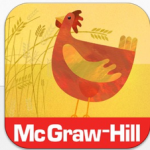
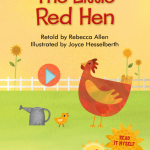
Little Red Hen (très jolie version, animée, enrichie, utile en utilisation muette)
 Écouter des comptines de la ferme, utiliser iTunes pour réécouter les chansons apprises
Écouter des comptines de la ferme, utiliser iTunes pour réécouter les chansons apprises- Découvrir les animaux (page spéciale) : pour compléter les tris effectués avec les figurines plastiques de la classe = animaux de la ferme, sauvages, animaux de la forêt, à plumes, à poils ?
- S’entraîner à dénombrer de petites quantités, associer écriture chiffrée et quantité, réaliser de petites collections d’objets.
Avec les élèves de moyenne section, j’ai mis l’accent sur la page “je m’entraîne à compter” en travaillant plus en détail, sur les moments d’aide personnalisée (4 élèves, 1 par iPad) 4 applications = ces élèves avaient la “mission” de les présenter au groupe entier dans le temps de classe suivant.
 Les nombres Montessori
Les nombres Montessori 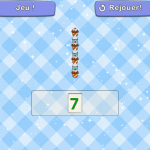 « Combien de … ? »
« Combien de … ? »
 notamment en aide personnalisée
notamment en aide personnalisée
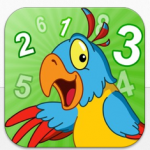 123 j’apprends les chiffres
123 j’apprends les chiffres
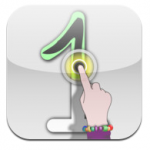 ABC Chiffres
ABC Chiffres
Il s’agit d’apprendre à se repérer dans l’application : la nommer, la retrouver (icône et emplacement), ce qu’elle permet d’apprendre, comment faire, où appuyer pour continuer, pour rejouer, pour revenir en arrière ?
Il est essentiel de passer par cette étape de langage autour de ce que l’on est en train de faire et de partager comment l’on fait. L’enfant découvre intuitivement et l’on revient sur ces découvertes pour aller plus loin et “décortiquer” une application. (ce sera encore plus intéressant en projetant en grand au tableau – voir ci-après -)
Je rarement parle ici de distinction selon la section, comme je le fais pour les ateliers que je propose par ailleurs dans la classe.
Chacun, sur l’iPad va vers ce dont il a besoin : chacun est amené à se situer dans ses apprentissages, naturellement.
J’ai eu besoin, là, de proposer deux modes de travail : d’une part page numération pour les moyens, d’autre part enregistrement pour les petits.
- Les Petits ont enregistré l’histoire, de manière collective (ils sont 9), page à page, pour créer un livre ressource, un objet commun, dans BookCreator encore.
Chacun a eu son mot à dire … Cet eBook est venu rejoindre les ouvrages de la bibliothèque numérique de la classe (dans iBooks sur chaque iPad de la classe)
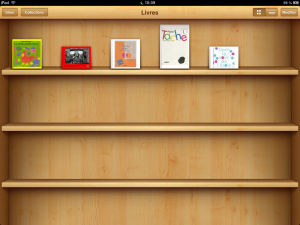
Le voici * :
Les moments de découverte libre, j’observe de plus en plus les enfants en train de choisir, côte à côte, une même application : “tu l’as trouvée où ? Montre-moi ! Et tu fais comment ?”
De vraies et riches situations de partage (et de plaisir).
Nous continuons d’exploiter les photos prises lors des séances quotidiennes de motricité.
Zoomer pour agrandir la zone “ à parler” est une possiblité que n’offrent pas les photocopies ! Le “plus” de l’iPad c’est ça … aussi.
Les 3 iPads 1 dont nous disposions sont remplacés par 4 iPads 2 : nous allons pouvoir prendre et exploiter des photos, mais aussi projeter sur un écran installé devant le tableau noir, au besoin, grâce au vidéoprojecteur (installation technique en cours).
Projeter via le vidéoprojecteur n’est pas possible avec les iPads 1. Voici encore une occasion de pousser un peu plus loin notre expérimentation.
Les nouvelles tablettes ont revêtu les couleurs de Noël, suite au prochain numéro !
*  J’ai enregistré ce film grâce à l’application Reflection App, qui permet de visualiser le contenu de l’iPad sur l’écran de l’ordinateur, tel un miroir …
J’ai enregistré ce film grâce à l’application Reflection App, qui permet de visualiser le contenu de l’iPad sur l’écran de l’ordinateur, tel un miroir …
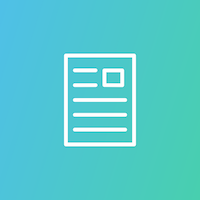
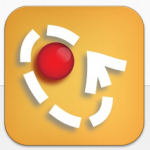

02/12/2012 at 20:03
Waouh, c’est très enrichissant de voir comment tu fonctionnes dans ta classe. Félicitations, et merci pour le partage !
02/12/2012 at 20:06
merci à toi pour ton passage !
03/12/2012 at 06:18
Super intéressant, je fais moi-même créer des livres avec book creator mais je n’ai pas trouvé de solution pour pouvoir ensuite partager ce livre avec les familles des enfants que j’accompagne. Vous parliez de DVD possibles, pourriez-vous m’indiquer comment vous auriez procédé
D’avance merci et bravo pour votre travail et retransmission à nous lecteurs
03/12/2012 at 06:25
Merci beaucoup Géraldine ! La vidéo Poule rousse (la 2ème) a été réalisée avec BookCreator : j’utilise Reflection, une application Mac ou Pc pour faire une recopie d’écran. Article ce soir ou demain. Ici 😉 revenez me lire !